
同学们好!在这节课里,我们将对Go语言做一个概要性的介绍,旨在帮助大家建立一些感性认识。
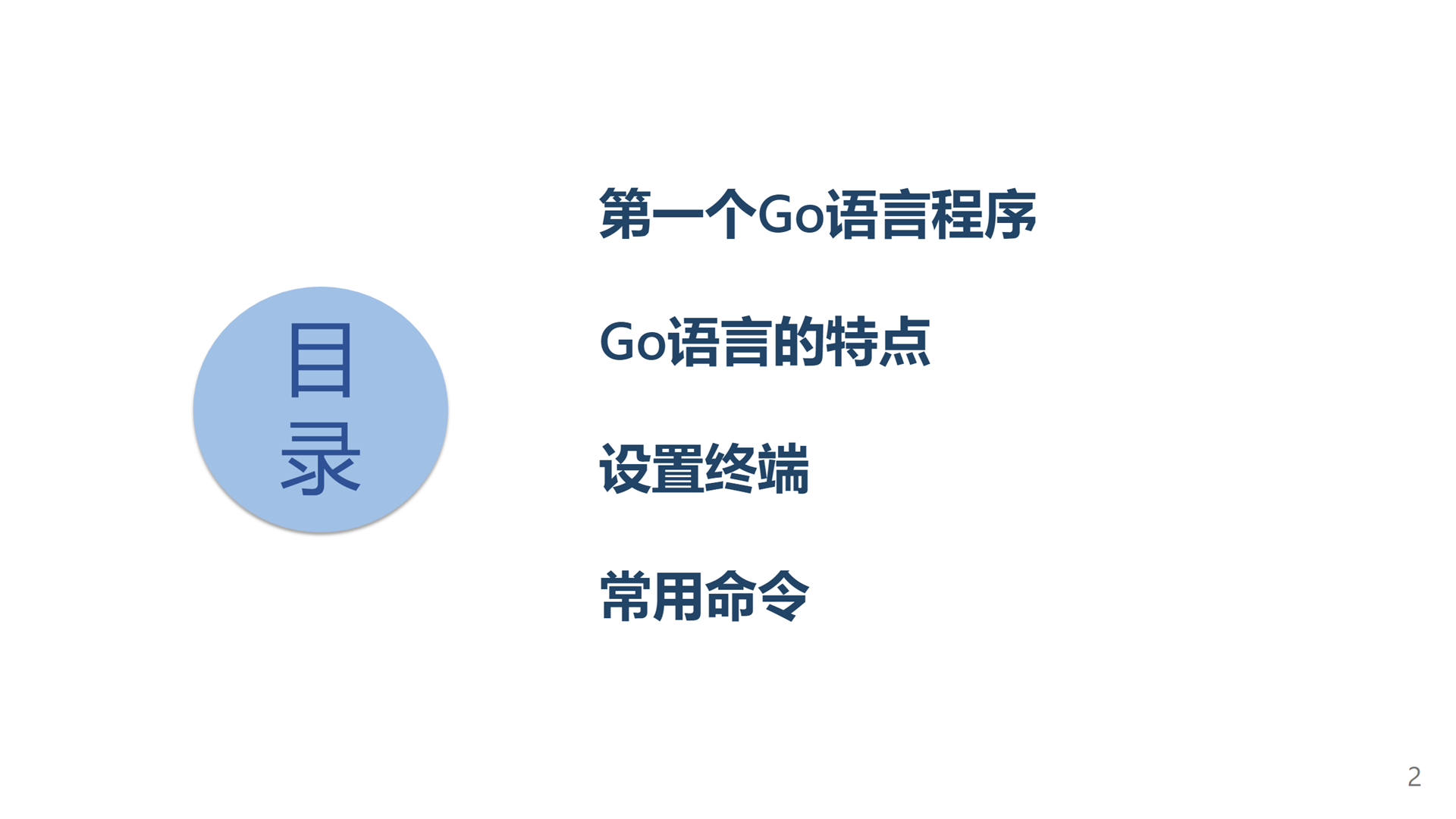
在这一节,我们将动手编写第一个Go语言程序,结合该程序了解一些Go语言的基本特点,在GoLand集成开发环境中设置终端的小技巧在某些时候会很有帮助,最后我们会介绍几个Go语言开发工具集里的常用命令,为后续课程的学习打好基础。

象人类的自然语言一样,计算机语言最好的学习方法就是在使用中学习,边学边用,边用边学,学用结合,学以致用。因此,一开始我们就亲自动手,写一个Go语言程序看看。
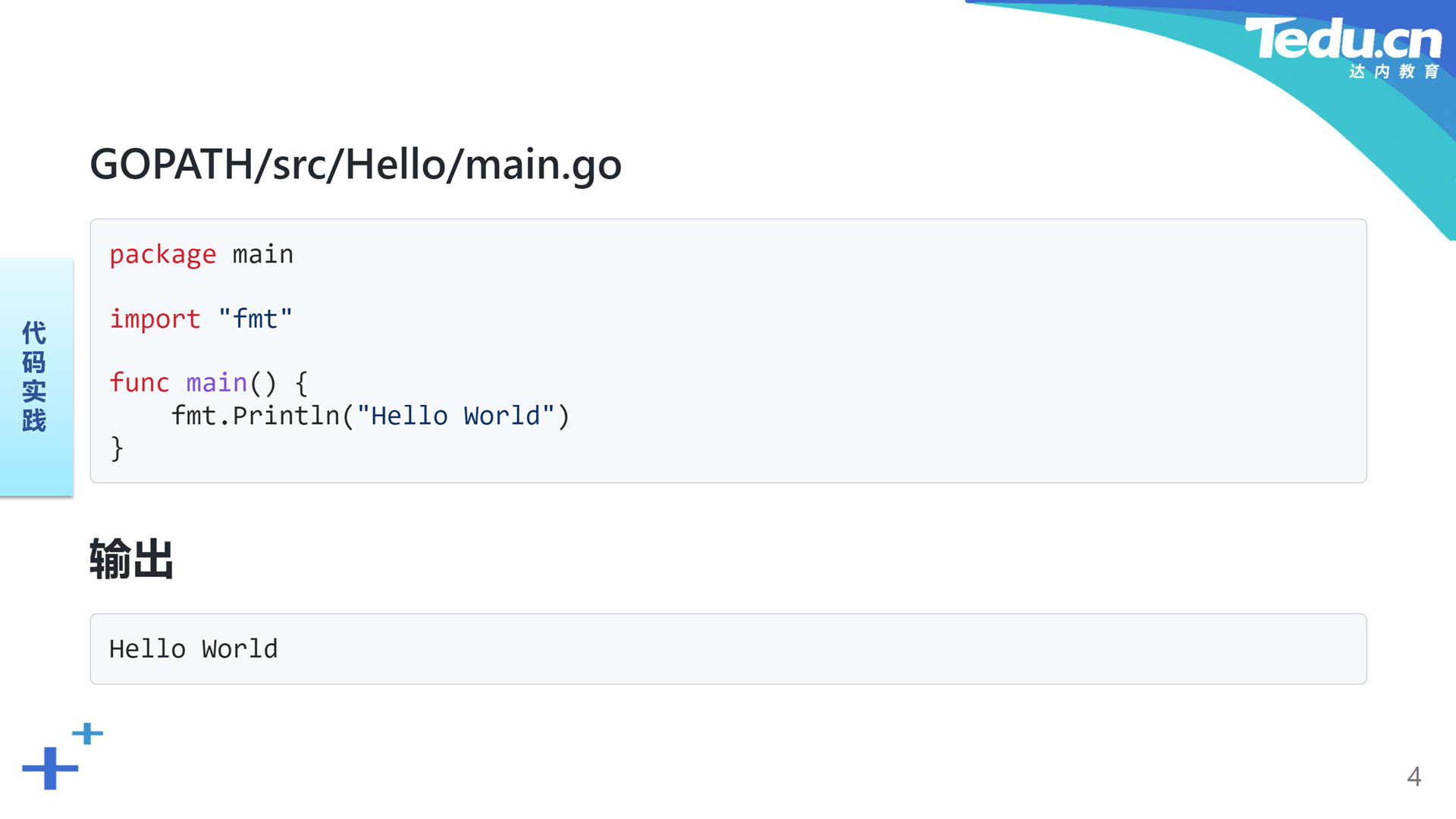
首先我们启动GoLand集成开发环境。点击“New Project”。左边选择“Go (GOPATH)”。右边在“Location”编辑框中填入我们的工程路径,如:C:\Users\Minwei\Projects\Go\src\Hello。注意工程目录必须位于GOPATH\src目录下。最后点击“Create”,完成工程创建。
在位于主界面左侧的工程浏览器中,选择“Hello”工程,点击鼠标右键,弹出菜单中选择“New>Go File”,将新建Go文件命名为“main.go”。
在编辑窗格里看到的“main.go”中只包含一行代码:
1package Hello我们需要将默认包名“Hello”修改为“main”,即:
xxxxxxxxxx11package main导入fmt包,这步不做也可以,稍后在用到该包的时候,开发环境会自动加上:
x1package main2
3import "fmt"定义main函数:
xxxxxxxxxx71package main2
3import "fmt"4
5func main() {6
7}在main函数中调用fmt包的Println函数,打印字符串“Hello World”:
xxxxxxxxxx71package main2
3import "fmt"4
5func main() {6 fmt.Println("Hello World")7}这就是我们的第一个Go语言程序。编译运行该程序,可以点击main函数左侧的绿色小三角,也可以选择“Run>Run…”菜单项,或者点击顶部工具栏里的绿色小三角。GoLand会将我们的源代码编译链接成可执行程序并运行该程序,运行结果显示在位于主界面底部的运行窗格中。

这个程序虽然简单,只有寥寥五行代码,但它却展示了Go语言很多最基本的特征。首先我们看到一个能够独立运行的Go程序必须有一个main包,main包里必须有一个main函数或者叫main方法。每个Go语言的源代码文件都带有“.go”扩展名。在Go语言程序中既看不到扩展名为“.h”或“.hpp”的所谓头文件,也看不到扩展名为“.o”或“.obj”的所谓目标文件。其它象“.a”、“.so”、“.lib”、“.dll”之类的各种库文件压根就不存在。除了最终生成的可执行文件外,就只有“.go”一种文件。在一个包比如main包中可以通过import关键字导入其它包,之后通过包名访问其中的方法或数据,比如这里就通过导入fmt包,调用了其中的Println方法,在控制台打印字符串。fmt包专门用于格式化输入和输出。在Go语言中,所有函数都必须以func开头。函数的返回值类型不是写在函数名前面,而是写在形参表后面。函数体的左花括号必须与函数名、形参表及返回值类型写在同一行里。访问包里的方法或数据,要在包名后面加“.”。Go语言里的包相当于名字空间的概念。fmt包里的Println函数会在打印完参数指定的内容后追加一个换行符,这也是该函数名字中“ln”的含义,ln即line,行,打印独立的一行,再打印另起一行。Go语言语句不强制要求以分号结尾,因此如果不是非要把多条语句写在同一行里,一般都不写分号。

下面我们对Go语言的基本特点做一个简单的归纳。
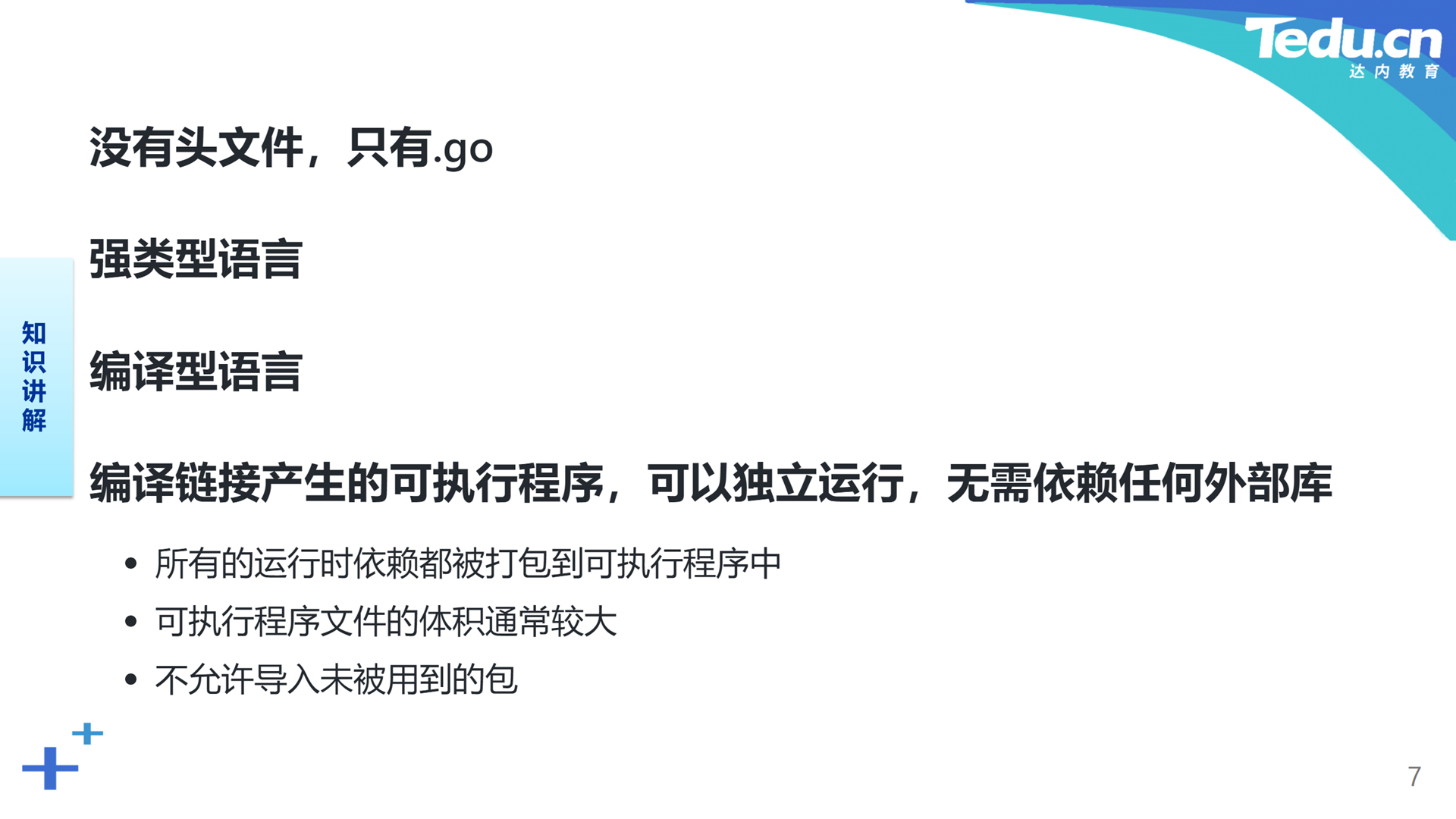
在Go语言程序中没有头文件,也没有库文件,只有Go文件。Go语言是一种强类型语言,也是一种编译型语言。这与弱类型语言、解释型语言有着本质性的不同。Go语言源代码一经编译链接得到可执行程序,即可独立运行,运行时不再依赖其它任何外部库,尤其是动态链接库,或称共享库,在Go语言的世界里是根本不存在的。无依赖性为Go语言程序的发布和部署带来了极大的方便,但同时也导致Go语言程序可执行文件的体积通常都比较大。为此,任何未被用到的包,在Go语言中是绝对被禁止导入的。
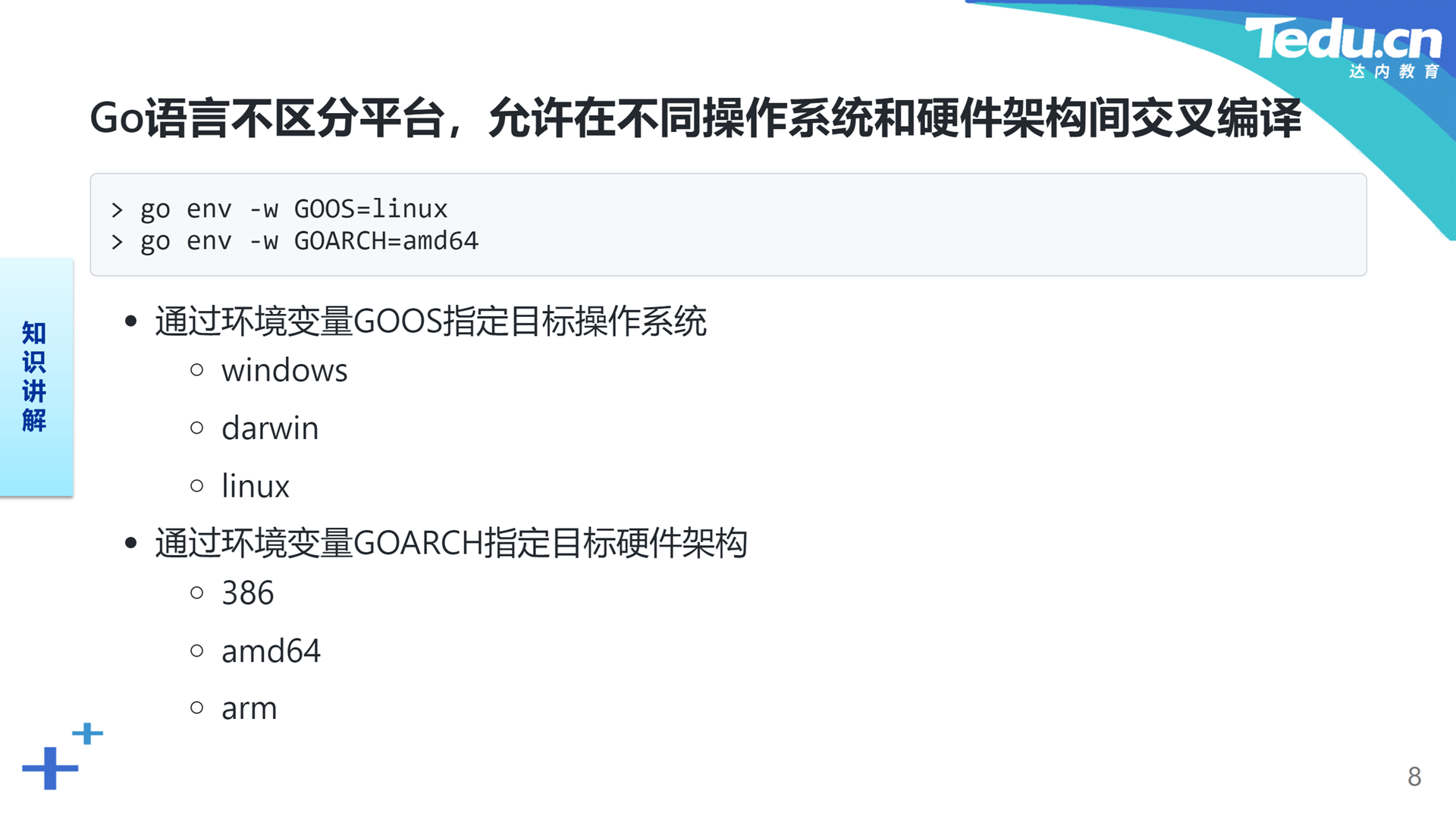
Go语言本身是平台中立的,允许在不同操作系统和硬件架构间交叉编译,即在A平台上编译生成可在B平台上运行的可执行文件。比如在Windows上执行命令:
xxxxxxxxxx11> go env -w GOOS=linux即将环境变量GOOS的值设置为linux,此后编译生成的都是可运行在Linux系统上的可执行程序。除了将目标操作系统指定为Linux以外,还可以用darwin表示Mac OS系统,或用windows表示Windows系统。除了能够指定目标操作系统以外,还可以指定目标硬件架构,比如在安装了32位Intel处理器的计算机上执行命令:
xxxxxxxxxx11> go env -w GOARCH=amd64即将环境变量GOARCH的值设置为amd64,此后编译生成的都是可运行在64位Intel处理器上的可执行程序。当然也可以用386、arm或arm64表示32位Intel处理器、32位ARM处理器或64位ARM处理器等硬件架构。
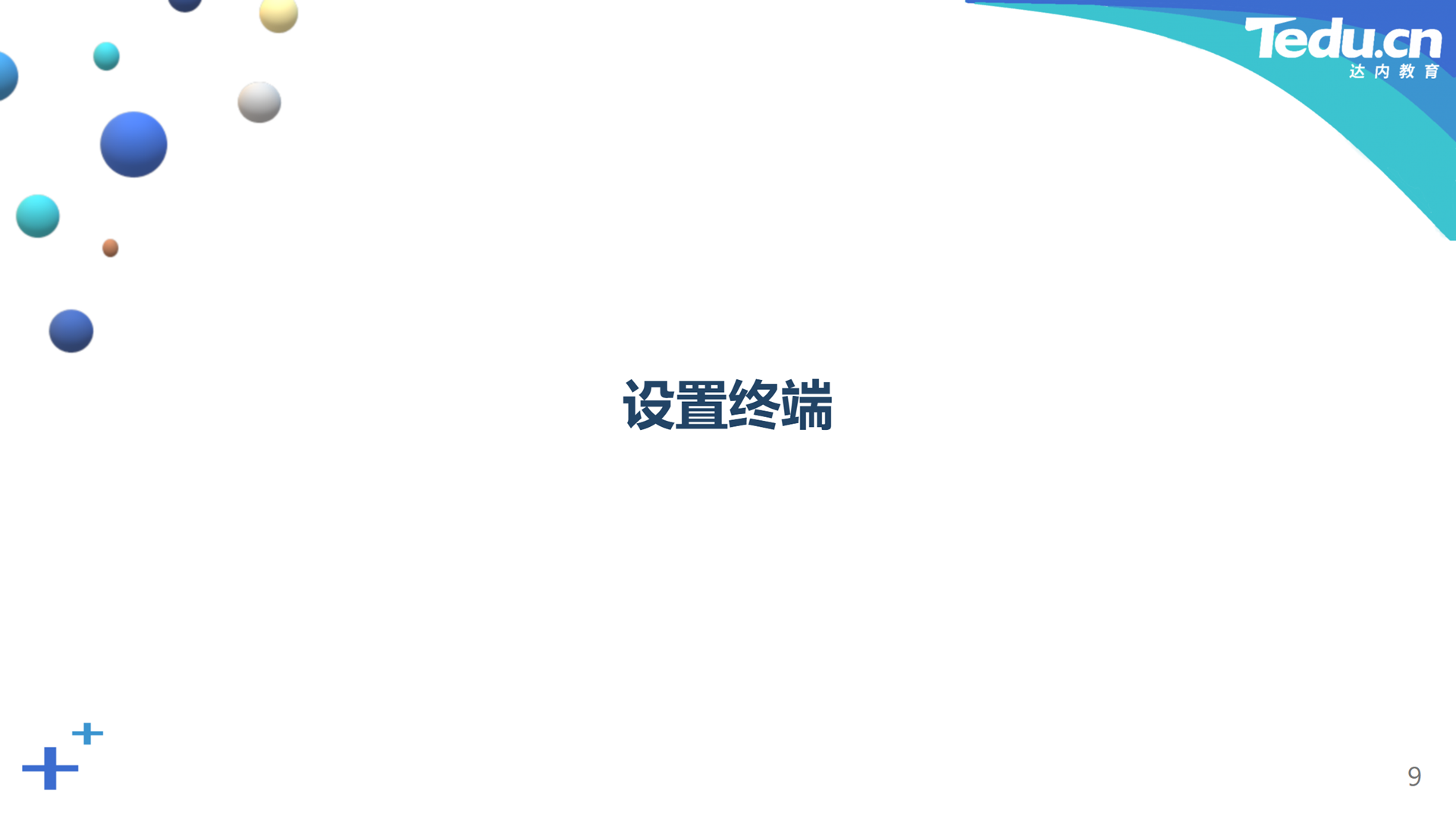
在使用GoLand集成开发环境开发Go语言程序的过程中,有时我们也会希望执行一些系统命令。如果每次都要切换到独立的终端或控制台窗口,会非常不方便。为此GoLand集成了终端窗格,就位于主界面的下方,这样完全无需离开集成开发环境,就可以很方便地执行系统命令。但GoLand默认提供的终端程序未必是开发者习惯或喜爱使用的,为此有时我们需要为终端选择一个非默认的程序。
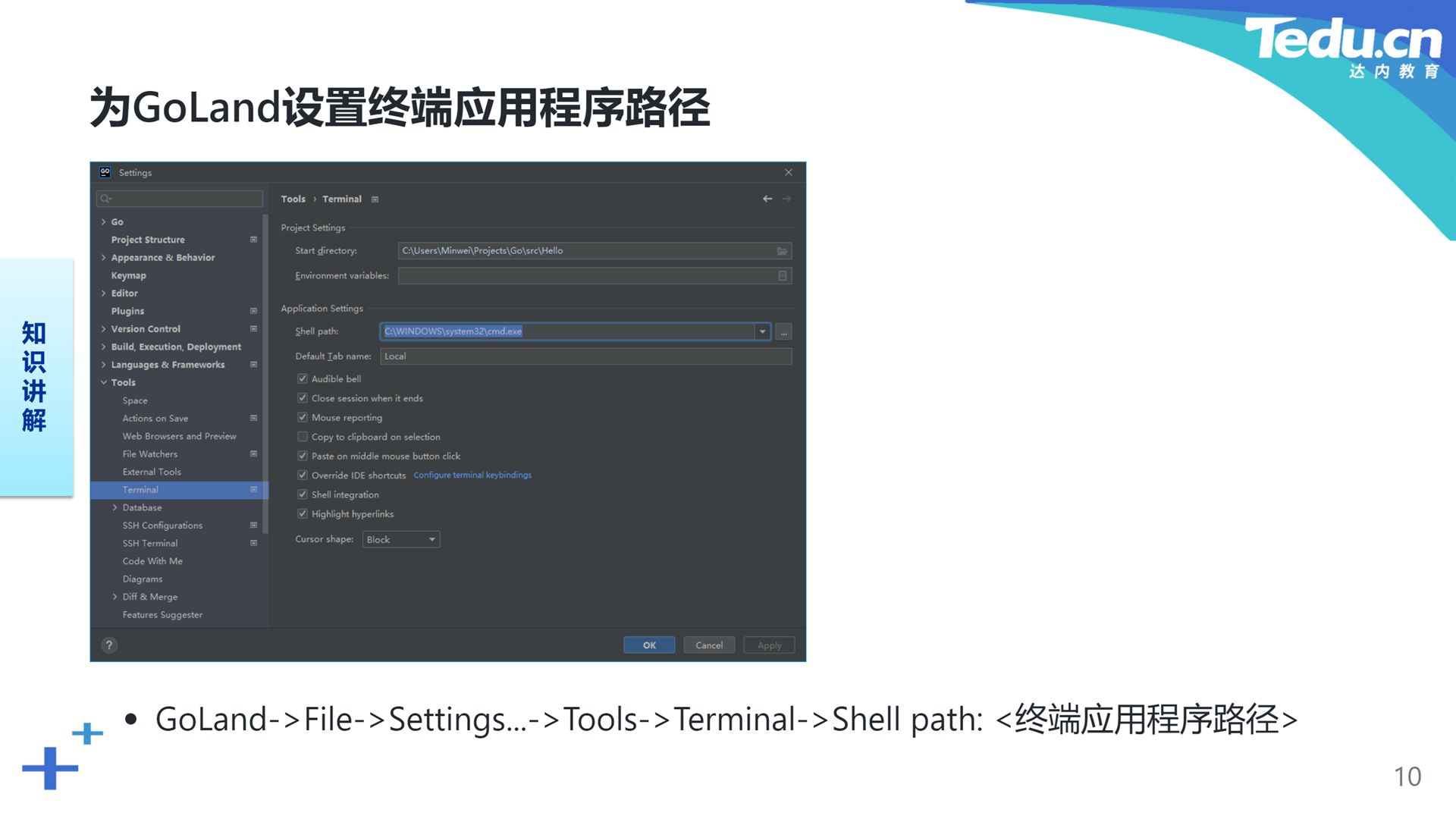
选择“File>Settings…”菜单项,打开设置对话框。左侧选择“Tools>Terminal”。在右侧“Shell path”编辑框中填入终端应用程序的路径,如:C:\WINDOWS\system32\cmd.exe。
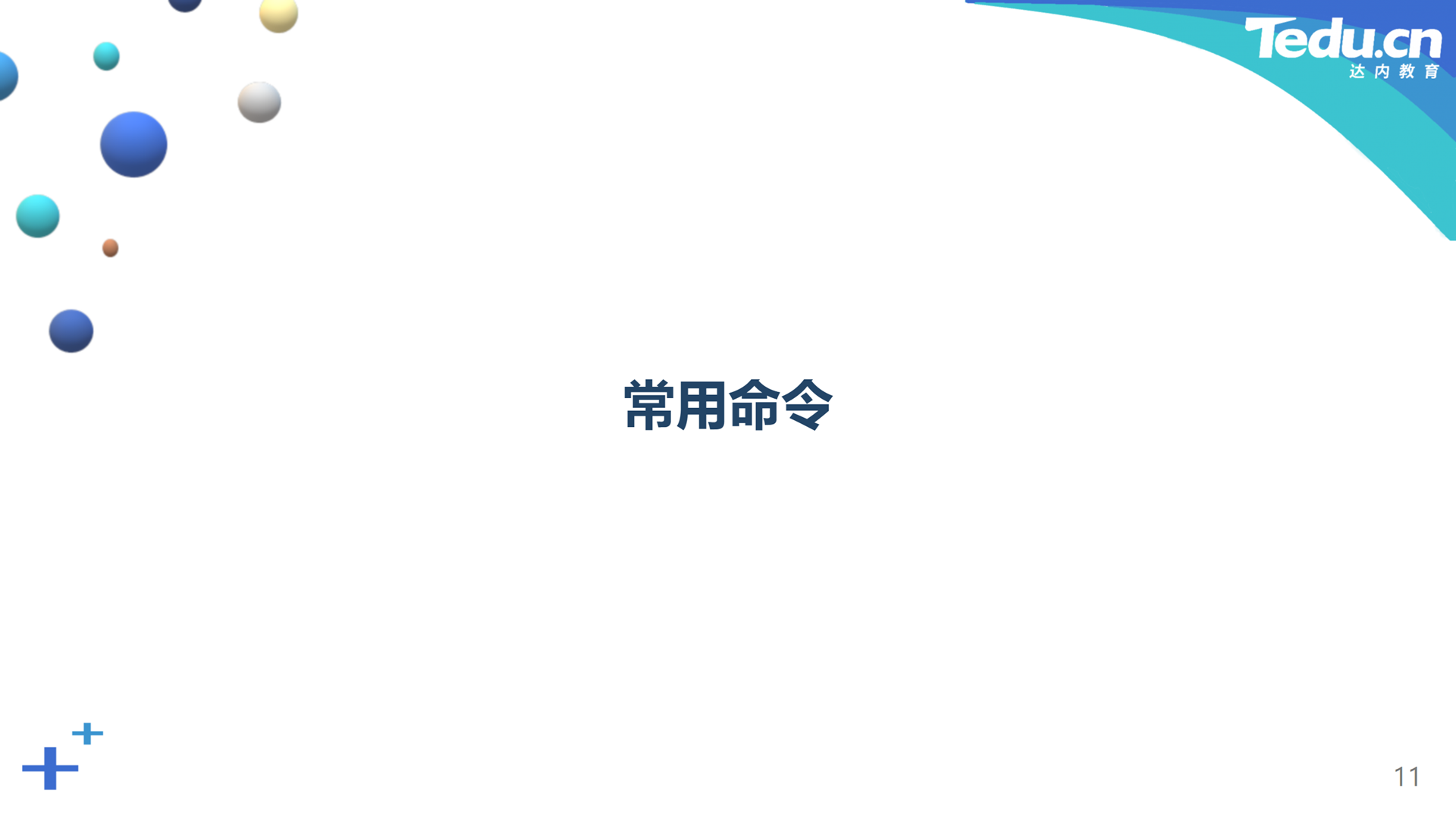
除了通过集成开发环境提供的按钮、菜单完成编译、链接、运行以外,我们也可以在终端窗口或终端窗格中,直接执行Go语言开发工具提供的命令,在命令行完成同样的工作。
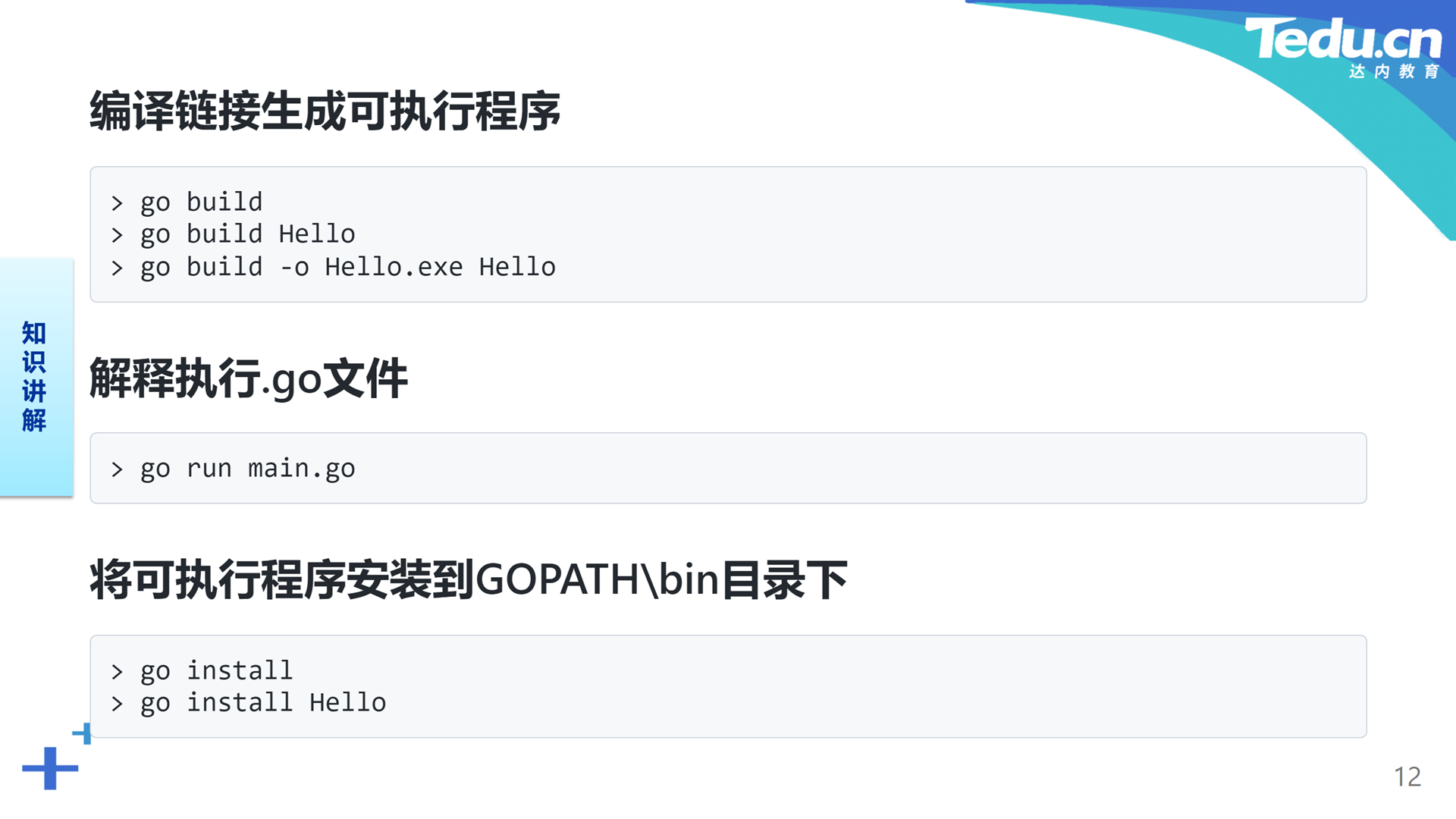
比如在Hello项目的项目目录下执行命令:
xxxxxxxxxx11> go build编译链接当前目录下的所有Go文件,在当前目录下生成可执行文件Hello.exe。也可以在任意路径下执行命令:
xxxxxxxxxx11> go build Hello编译链接GOPATH\src\Hello目录下的所有Go文件,在当前目录下生成可执行文件Hello.exe。通过“-o”选项可以指定编译链接输出的可执行文件路径:
xxxxxxxxxx11> go build -o Hello.exe Hello在调试阶段,我们可能更希望不做编译链接,直接执行Go语言程序,比如:
xxxxxxxxxx11go run main.go在部署阶段,我们可以将最终生成的可执行程序安装到GOPATH\bin目录下。比如在Hello项目的项目目录下执行命令:
xxxxxxxxxx11> go install或者在任意路径下执行命令:
xxxxxxxxxx11> go install Hello都会在GOPATH\bin目录下得到Hello.exe文件。

谢谢大家,我们下节课再见!